Verwenden Sie mehrere iTunes-Bibliotheken auf einem Computer
Es ist möglich, mehrere zu haben iTunes Bibliotheken mit getrennten Inhalten auf einem Computer. Mit dieser weniger bekannten Funktion können Sie die Musik, Filme und Apps mehrerer Personen getrennt halten und mehrere synchronisieren iPods, iPhones, oder iPads auf einen einzelnen Computer übertragen, ohne unbeabsichtigt die Musik anderer Personen auf Ihr Gerät zu übertragen. Andere Optionen umfassen Wiedergabelisten verwenden und mehrere Benutzerkonten.
Diese Anweisungen gelten für iTunes 9.2 und höher.
So erstellen Sie mehrere iTunes-Bibliotheken
Mehrere iTunes-Bibliotheken zu haben, ist vergleichbar mit zwei separaten Computern mit jeweils iTunes. Die Bibliotheken sind vollständig getrennt: Musik, Filme oder Apps, die Sie einer Bibliothek hinzufügen, werden nicht in der anderen angezeigt, es sei denn, Sie kopieren die Dateien dorthin (mit einer Ausnahme).
Gehen Sie folgendermaßen vor, um mehrere iTunes-Bibliotheken auf Ihrem Computer zu erstellen:
Beenden Sie iTunes, wenn es läuft.
-
Drücken und halten Sie die Möglichkeit key (auf dem Mac) oder die Schicht (unter Windows) und klicken Sie auf das iTunes-Symbol, um das Programm zu starten.

-
Lassen Sie die Taste los, wenn die Wählen Sie die iTunes-Mediathek Fenster erscheint, dann wählen Sie Bibliothek erstellen.

-
In dem Speichern als Geben Sie im Textfeld einen Namen für die neue iTunes-Mediathek ein.
Geben Sie der neuen Bibliothek einen Namen, der sich von der vorhandenen Bibliothek oder den vorhandenen Bibliotheken unterscheidet, damit die Bibliothek leichter gefunden werden kann.
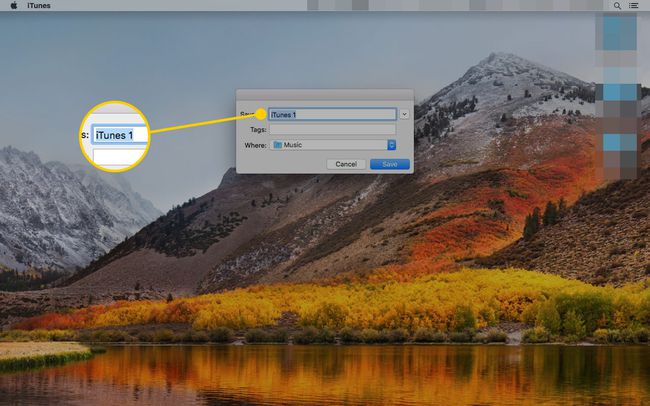
-
Wähle aus Woher Dropdown-Menü und wählen Sie den Ordner aus, in dem Sie die neue Bibliothek auf Ihrem Computer speichern möchten.
Es ist möglicherweise am einfachsten, die neue Bibliothek im vorhandenen Ordner „Musik/Meine Musik“ zu erstellen, um alle Inhalte an derselben Stelle zu speichern.

-
Auswählen Speichern um die neue Bibliothek zu erstellen.

iTunes wird mit der neu erstellten Bibliothek geöffnet. Sie können neue Inhalte hinzufügen.
So verwenden Sie mehrere iTunes-Bibliotheken
Nachdem Sie mehrere iTunes-Bibliotheken erstellt haben, können Sie zwischen ihnen wie folgt wechseln:
Drücken und halten Sie die Möglichkeit key (auf dem Mac) oder die Schicht (unter Windows) und öffnen Sie dann iTunes.
-
In dem Wählen Sie die iTunes-Mediathek Fenster, wählen Bibliothek auswählen.
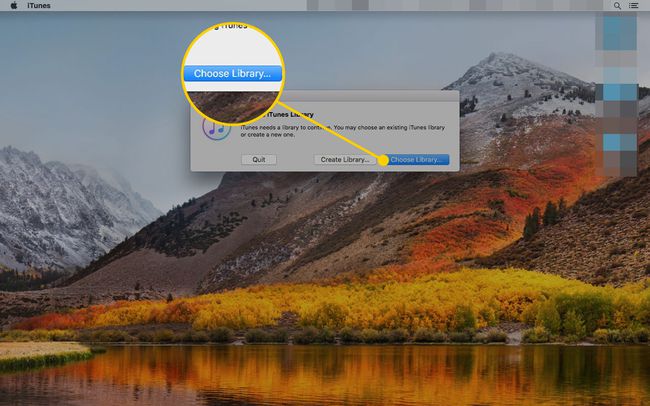
-
Ein weiteres Fenster wird angezeigt, standardmäßig in Ihrem Musik-/Meine Musikordner. wenn du habe deine anderen iTunes-Bibliotheken woanders gespeichert, navigieren Sie über Ihren Computer zum Speicherort der neuen Bibliothek. Wählen Sie den Ordner für die neue Bibliothek und wählen Sie Offen.
Sie müssen nichts im Ordner auswählen.
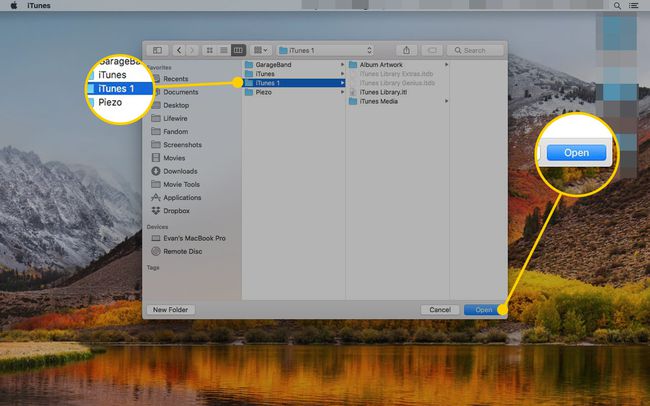
iTunes wird mit der ausgewählten Bibliothek geöffnet.
So verwalten Sie mehrere iPods/iPhones mit mehreren iTunes-Bibliotheken
Mit dieser Technik können zwei oder mehr Personen, die denselben Computer verwenden, ihre eigenen iPods, iPhones und iPads verwalten, ohne die Musik oder Einstellungen des anderen zu beeinträchtigen.
Halten Sie dazu gedrückt Möglichkeit oder Schicht, öffnen Sie iTunes, wählen Sie eine iTunes-Mediathek aus und verbinden Sie dann das iPhone oder den iPod, das Sie mit dieser Mediathek synchronisieren. Es wird durch die Standard-Synchronisierungsprozess, indem Sie die Medien in der derzeit aktiven iTunes-Mediathek verwenden.
Das iPhone und der iPod können jeweils nur mit einer Bibliothek synchronisiert werden. Wenn Sie mit einer anderen Mediathek synchronisieren, entfernt iTunes die Inhalte aus einer Mediathek und ersetzt die Inhalte durch Material aus der anderen.
Weitere Hinweise zum Verwalten mehrerer iTunes-Bibliotheken
Hier sind ein paar Dinge, die Sie über die Verwaltung mehrerer iTunes-Bibliotheken auf einem einzigen Computer wissen sollten:
- Wenn Sie mehrere iTunes-Bibliotheken auf Ihrem Computer haben und nicht die Taste drücken Möglichkeit oder Schicht Wenn Sie iTunes starten, wird die zuletzt verwendete Bibliothek geöffnet.
- Um sicherzustellen, dass jede Person nur ihr iTunes-Konto mit ihrer Bibliothek verwendet, melden Sie sich von Ihrem iTunes-Konto ab, wenn Sie mit der Verwendung des Programms fertig sind.
- Wenn Sie mehrere iTunes-Bibliotheken auf einem Computer haben, können Sie nicht unterschiedliche haben Kindersicherung Einstellungen für jede Bibliothek. Verwenden Sie mehrere Benutzerkonten auf dem Computer, um unterschiedliche Beschränkungseinstellungen zu verwenden.
Achten Sie auf Apple Music/iTunes Match
Wenn du benutzt Apple-Musik oder iTunes Match, müssen Sie sich von Ihrer Apple-ID abmelden, bevor Sie iTunes beenden. Beide Dienste wurden entwickelt, um Musik mit allen Geräten zu synchronisieren, die dieselbe Apple-ID verwenden. Wenn beide iTunes-Bibliotheken auf demselben Computer mit derselben Apple-ID angemeldet sind, lädt iTunes automatisch dieselbe Musik auf sie herunter.
